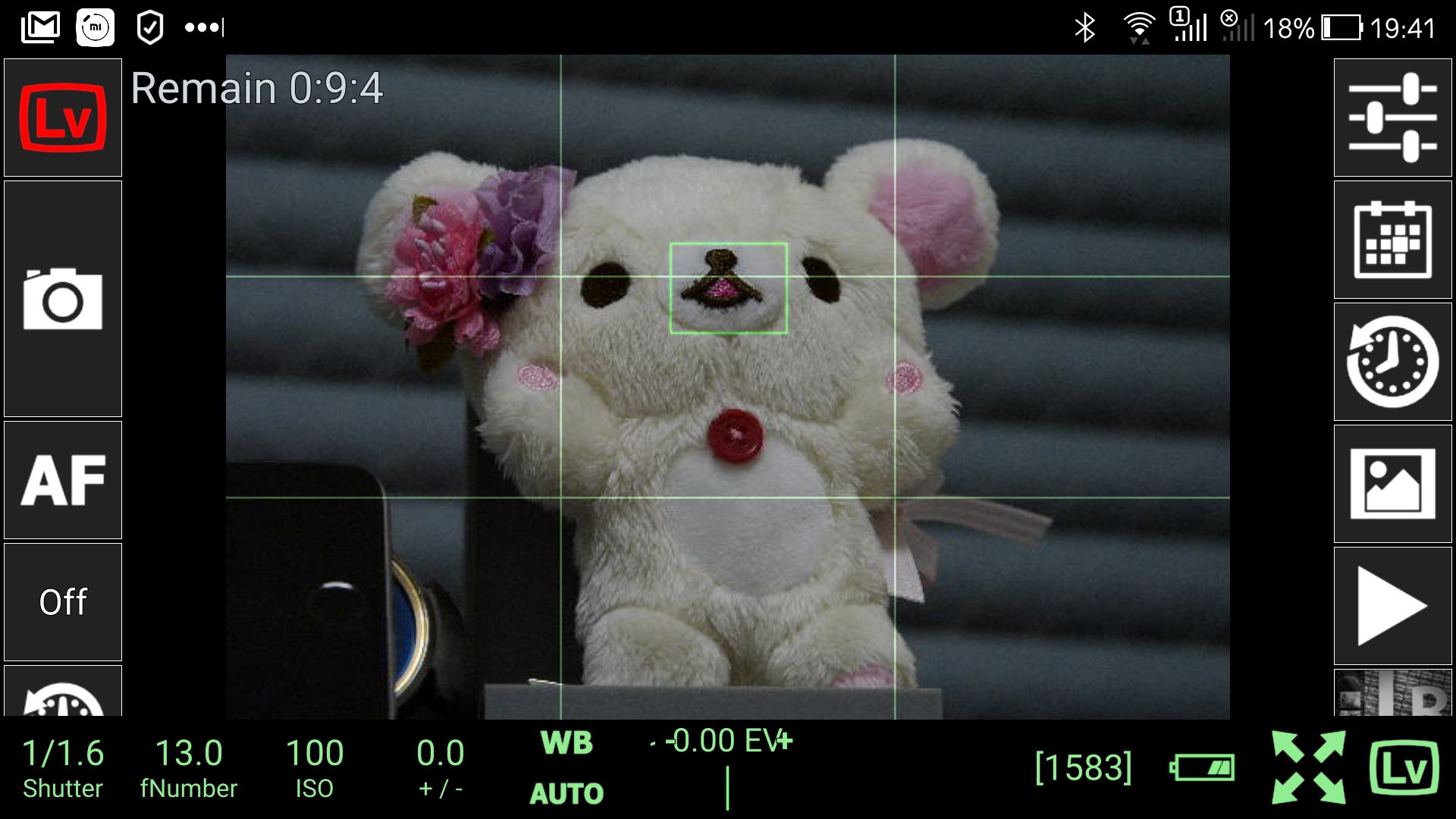こんにちは。カメラ歴13年くらいなのに一向にセンスが磨かれないのほしです。
今日は「qDslrDashBoard」というアプリを紹介します。
一行で説明すると、スマートフォンを使って一眼レフカメラを操作することができるアプリです!
この記事では、qDslrDashBoardでできることの概要をわかってもらえたら、と思います。操作方法などはまた別の記事にするつもりなので、よろしくおねがいします!
qDslrDashBoardとは?
「qDslrDashBoard」はスマートフォンや、パソコンを使って一眼レフの操作をするアプリです。
何を言ってるんだと、イメージがわかない人も多いとは思いますが、難しいことはおいておいてまずは実際の操作画面などを通して、なんとなくイメージを掴んでもらえると意味がわかりやすいと思います。
まずはじめに、次のスクリーンショットはのほしさんが普段使っているスマートフォン、zenfone4の画面です。
最上部の通知や電波状況等を表示している部分を除き、すべて「qDslrDashBoard」のUIです。
中央部(リラックマが表示されている部分)は被写体です。
要は接続している一眼レフが、いまいま捉えている映像をスマードフォンに映し出しているということです。
画面中央から一番左に行くと、ひときわ大きな「カメラマーク」があるのがわかります。こちらはシャッターボタンです。このボタンをタッチすると接続された一眼レフのシャッターが切れるわけです。
カメラの背面にあるモニタを用いて撮影することをライブビュー撮影などと読んでいますが、デジタルカメラを操作したことがある人であれば、一度は使ったことがあると思います。スマートフォンをカメラの背面モニタの代わりにして写真撮影することができるのです。
実際にスマートフォンを使って一眼レフを操作している風景は次の通り。
①被写体を決め、その被写体に向けて一眼レフを設置します。
②一眼レフとスマートフォンをUSBケーブル、または無線通信などを使って接続します。
③スマートフォンでqDslrDashBoardを起動します。
④様々な設定をいじって遊びます!
qDslrDashBoardを使ってできること。
qDslrDashBoardは一眼レフを操作することに特化したアプリです。
一眼レフで設定できることは基本的に全てできると思っていただいて間違いないです。それに加え、一眼レフだけではできない機能がたくさんありますので、確認してみましょう。
以下は1例です。他にもできることはたくさんあります。
・マニュアル、露出優先、シャッタースピード優先撮影
・露出、シャッタースピードの変更
・ピントの変更(ボタン操作による微調整)
・拡大によるピント位置の確認
・リアルタイムでのフィルタ効果確認
・タイムラプス撮影
・ブラケット撮影
・水平器
特記すべきはタイムラプス撮影、ピントの変更(微調整)でしょうか。
【タイムラプス撮影】
タイムラプス撮影とは、定位置においたカメラを動かすこと無く、一定間隔ごとに撮影することで被写体が1コマずつアニメーションのように動くという撮影手法です。
qDslrDashBoardを用いることで、自分が好きな設定でタイムラプス撮影を楽しむことができます。
【ピントの変更(微調整)】
写真を嗜んでいる人の中には「ピントが命!!」といってガチピンにこだわる人は一定多数いると思います(僕かw)。
いくら信頼できる純正レンズのオートフォーカスといえど、被写体が精細であればあるほどピントが会いづらくなるってもんです。
かといって調子に乗ってマニュアルフォーカスでピントを合わせようと、ピントリングを回して、回しすぎた!なんて経験も。回しすぎたからまた逆にピントリングを回したらまたまた回しすぎてしまったり!
そんなときにqDslrDashBoardを使ってみます。
qDslrDashboardではなんと、ピントリングをほんの一瞬だけ動かすことができます。一瞬というと表現が正しくないのですが、自分が指定した方向にほんの、ほーーーーーんのすこしだけピントを動かすことができるんです。
被写体の拡大機能と、ピント微調整機能をあわせて利用することで本当の本当にガッチリとピントをあわせることができるんです。
これだけでもqDslrDashBoardを使う価値は間違いなくあります。
実際にqDslrDashBoardでピントを極限まで調整して撮影した写真を掲載しておきます。
どうですか?コリラックマの右目(こちらからみて左)にピントをあわせました。ガッツリピントが合っているため、ぬいぐるみの繊維が見えていませんか?
f1.8開放でこんなふうに合焦させるのはなかなか難しい技だと思います。
qDslrDashBoardを使えば簡単にできますよ。
ちなみに今回の撮影時の設定は次のとおりです。
NIKON D810
SIGMA ART 135mm f1.8
f1.8
ss1/1000sec
iso1100
さて、今回は「qDslrDashBoard」という便利なアプリがあるよ、という紹介だけで終わりとしますが、次回以降の記事で、使い方や細かい機能の説明などをしていきたいと思います。